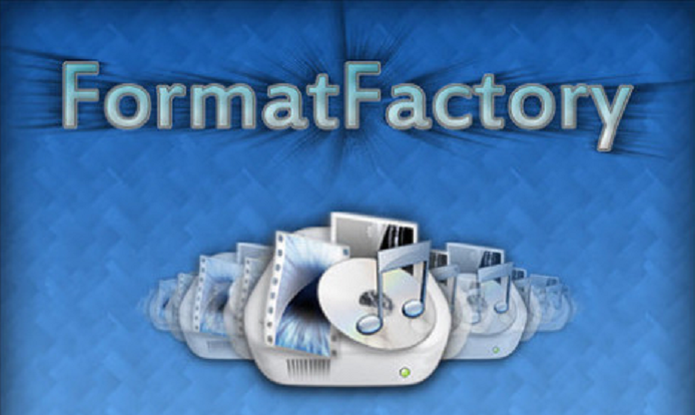O Format Factory permite converter arquivos de DVDs para outros formatos mais populares como AVI e WMV. Dessa forma, fica mais simples armazenar seu filme favorito no computador, ou até em dispositivos móveis. Além disso, o usuário pode compartilhar os melhores trechos em redes sociais. Veja como usar o Format Factory para converter DVDs.
Como usar o Format Factory para colocar legendas em vídeos
Passo 1. Abra o Format Factory no seu computador. No menu da lateral esquerda, selecione o item “Rom dispositivos/DVD/CD/ISO”. Depois clique em “DVD para Arquivo de Vídeo”;
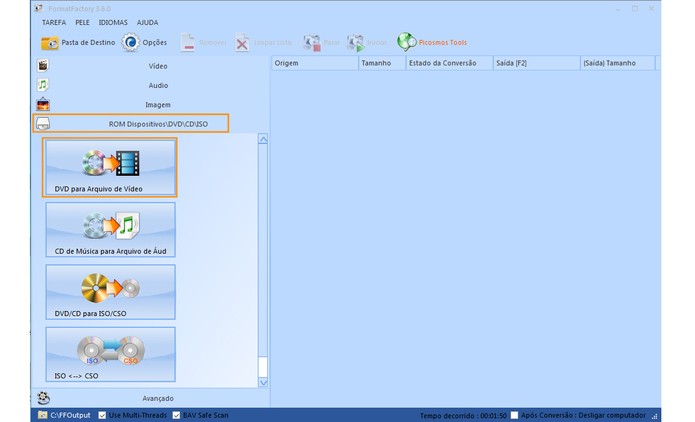 Selecione a opção de DVD no menu do Format Factory (Foto: Reprodução/Barbara Mannara)
Selecione a opção de DVD no menu do Format Factory (Foto: Reprodução/Barbara Mannara)Passo 2. Em seguida insira o DVD no computador e aguarde a leitura. Selecione o item “DVD” depois escolha o formato da saída do vídeo: estão disponíveis MP4, AVI, RMVB, WMV, 3GP, MPG, VOB e FLV. Depois clique em “Configurações de saída”;
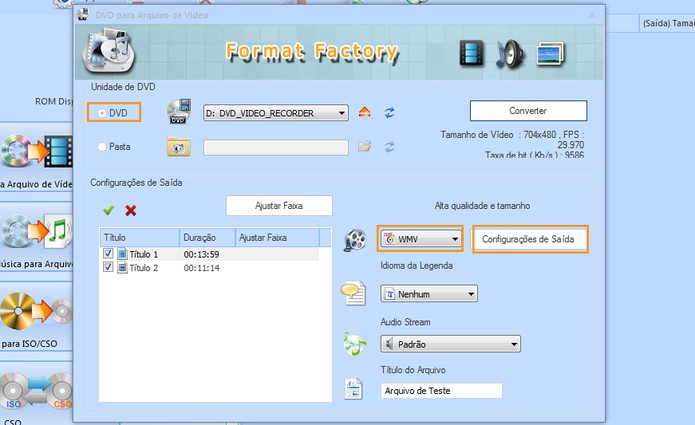 Selecione o formato de saída do vídeo (Foto: Reprodução/Barbara Mannara)
Selecione o formato de saída do vídeo (Foto: Reprodução/Barbara Mannara)Passo 3. Selecione a qualidade que deseja, desde 240p até HD. Vale lembrar que para enviar arquivos por e-mail ou postar em redes sociais, é indicado uma resolução mais baixa, para que o arquivo não fique tão pesado. Se for para backup, selecione a melhor qualidade. Confirme em “Ok”;
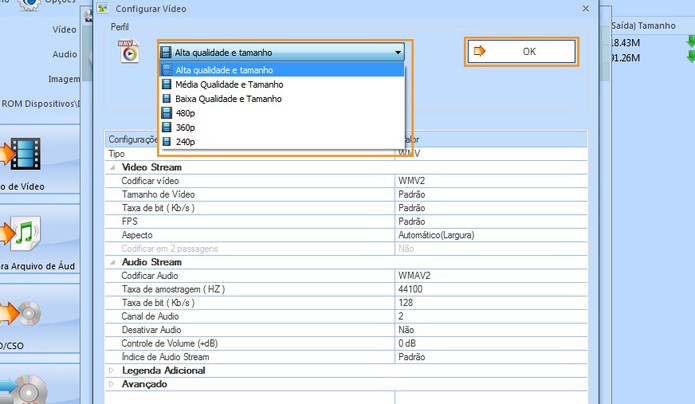 Selecione a qualidade do vídeo final (Foto: Reprodução/Barbara Mannara)
Selecione a qualidade do vídeo final (Foto: Reprodução/Barbara Mannara)Passo 4. Marque na caixa os títulos que deseja converter, ou seja, quais vídeos gravados no DVD deseja passar para o novo formato. Adicione também um novo nome para os arquivos, se preferir. Confirme em “Converter;
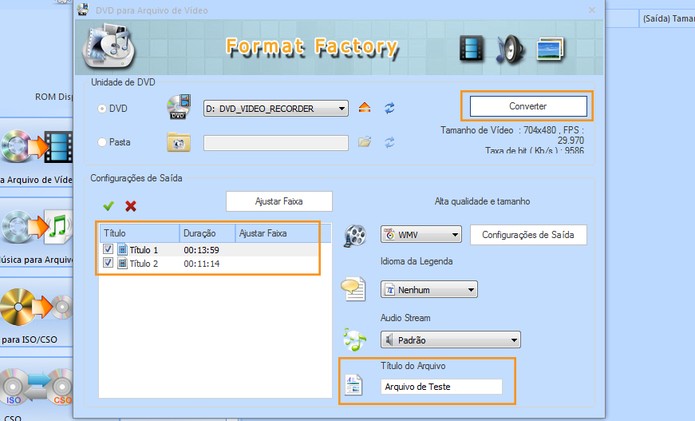 Selecione os arquivos do DVD, troque o título do vídeo e confirme em converter (Foto: Reprodução/Barbara Mannara)
Selecione os arquivos do DVD, troque o título do vídeo e confirme em converter (Foto: Reprodução/Barbara Mannara)Passo 5. Para começar a conversão, clique em “Iniciar” no menu do topo. No fim do processo, visualize o resultado dos vídeos em “Pasta de Destino”.
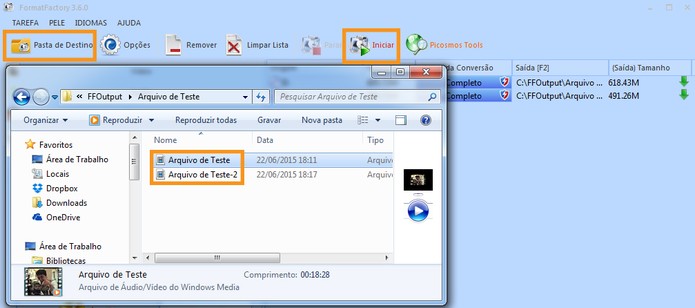 Inicie o processo e ao final visualize a pasta com os vídeos convertidos (Foto: Reprodução/Barbara Mannara)
Inicie o processo e ao final visualize a pasta com os vídeos convertidos (Foto: Reprodução/Barbara Mannara)Pronto. Agora é só guardar seus vídeos favoritos digitalizados no computador.
Quais são os melhores programas para edição de vídeo? Comente no Fórum do TechTudo.